Con este reporte, Loggro te permite comparar por periodos los saldos de cada una de tus cuentas contables.
Contenido
Generalidades
Para ingresar al informe debes dirigirte a Reportes → Comparativo de Saldos o Movimientos por Cuenta
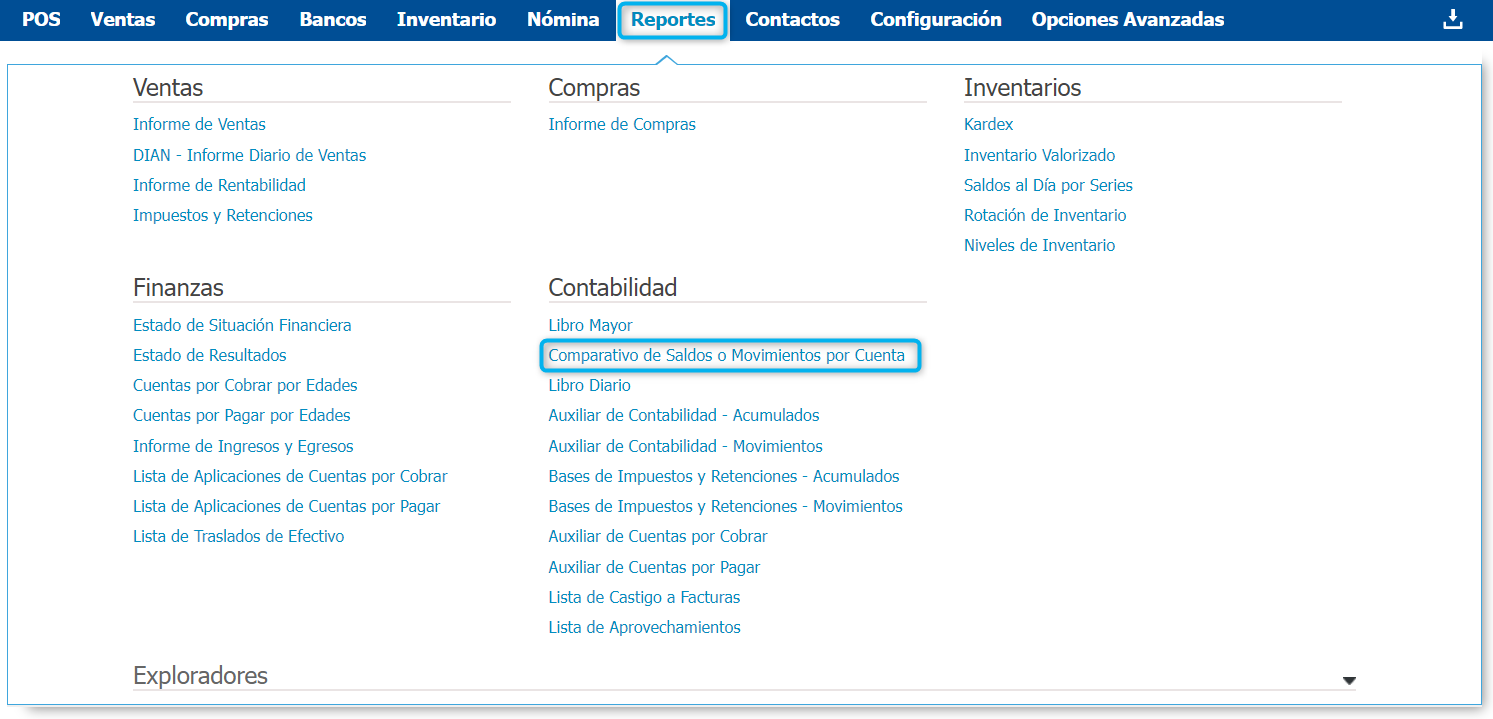
Al ingresar a esta opción se despliega una nueva ventana con unos parámetros que debes definir para realizar la consulta, la búsqueda que sugiere el sistema arrojará resultados realizando el comparativo a nivel de la compañía, de acuerdo a las cuentas establecidas en el Libro Base y para los dos últimos periodos registrados.
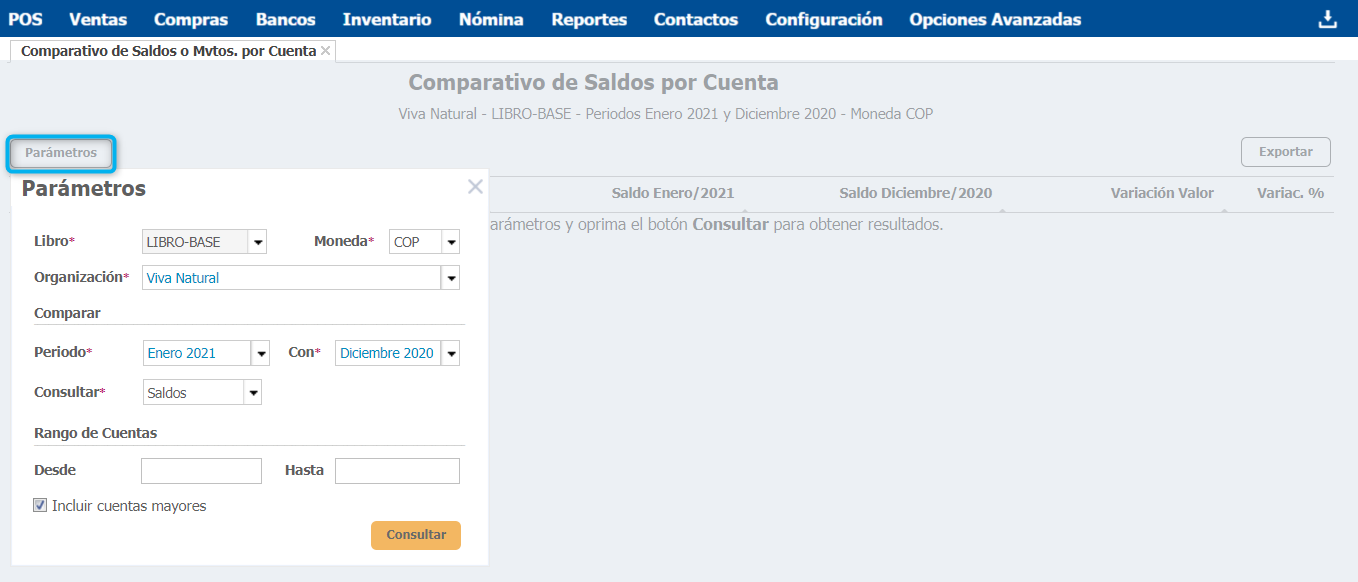
Parámetros de consulta
A continuación te indicaremos a que hace referencia cada uno de los parámetros de consulta:
- Libro: Relaciona el libro contable para el cual se va a realizar la consulta de la información.
- Moneda: Puedes consultar la información para una moneda especifica, esto aplica si realizar transacciones en monedas extranjeras. De forma predeterminada el sistema muestra el parámetro para realizar la consulta de pesos colombianos, pero al desplegar el menú puedes elegir la moneda de acuerdo a tus necesidades.
- Organización: Tienes la posibilidad de consultar el reporte para toda la compañía o alguno de sus establecimientos. De forma predeterminada el sistema te muestra en este campo la compañía, pero al desplegar el menú puedes seleccionar de que establecimiento deseas consultar la información.
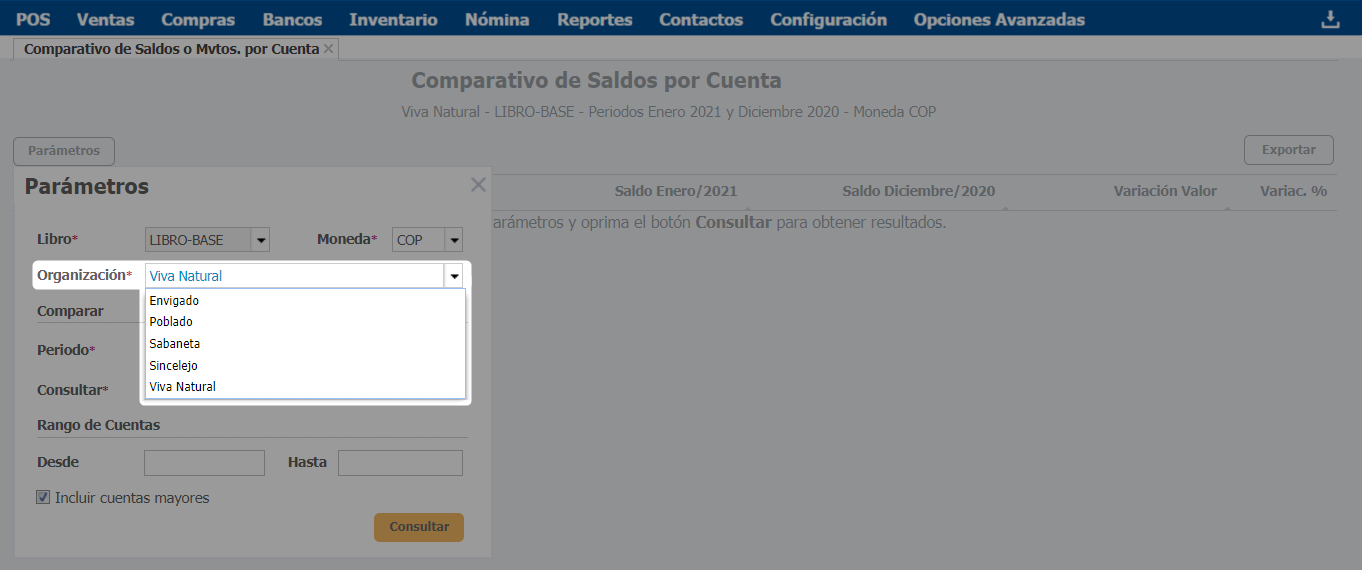
Comparar
- Periodos - Con Periodo: Selecciona los periodos de los cuales quieres comparar el saldo en las cuentas contables. De forma predeterminada el sistema te muestra la consulta para los dos últimos meses.
- Consultar: Puedes consultar el comparativo entre cuentas contables por Saldo o Movimientos.
Al seleccionar Saldos el sistema te trae el valor final para cada uno de los meses, teniendo en cuenta si se tiene un saldo anterior de estas cuentas.
Si eliges consultar por Movimientos, puedes verificar el saldo neto de acuerdo a los movimientos de la cuenta contable para el mes especifico de la consulta.
Rango de Cuentas
- Desde - Hasta: El sistema permite consultar un rango de cuentas contables determinado.
 → Al activar el check box en esta opción, el sistema te muestra la información indicándote la cuenta mayor a la que pertenece cada cuenta contable imputable.
→ Al activar el check box en esta opción, el sistema te muestra la información indicándote la cuenta mayor a la que pertenece cada cuenta contable imputable.
Para obtener la información solo debes dar clic en el botón Consultar de la sección de Parámetros, en este reporte se mostrará por cada cuenta contable el saldo para los periodos definidos en la búsqueda, con su variación respectiva entre un periodo y otro.
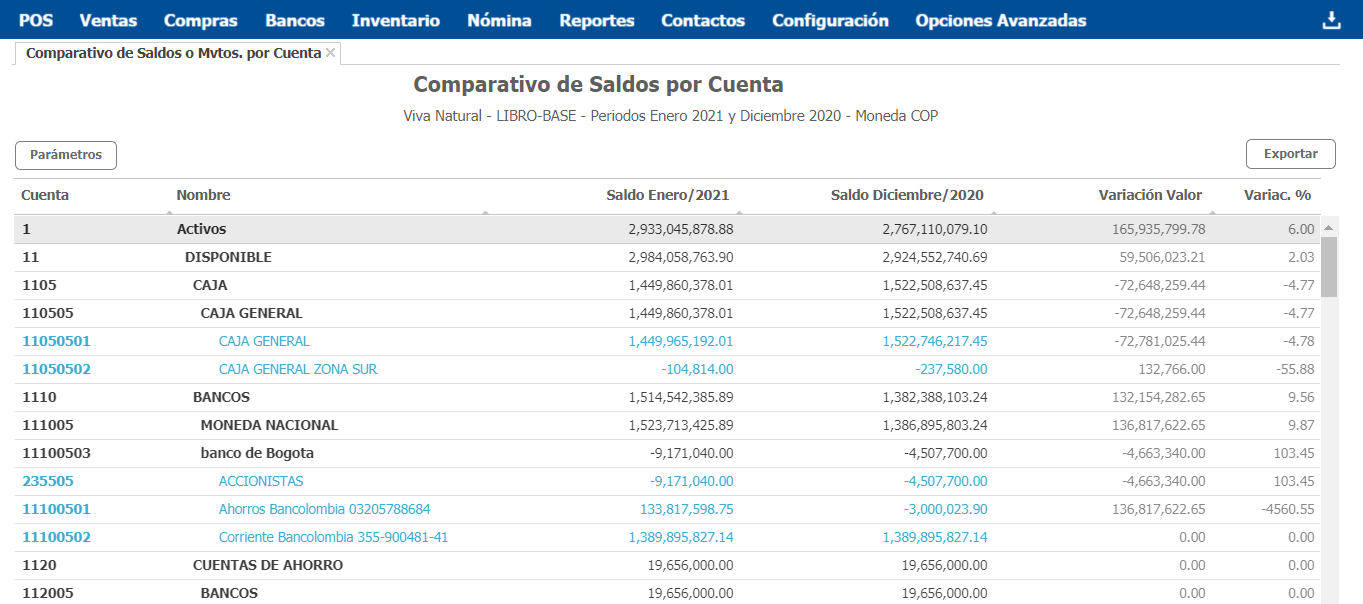
Ver detalles de movimientos asociados
Para cada uno de los saldos que se evidencian en este reporte puedes consultar los movimientos asociados, solo debes dar clic en el campo denotado en color azul.
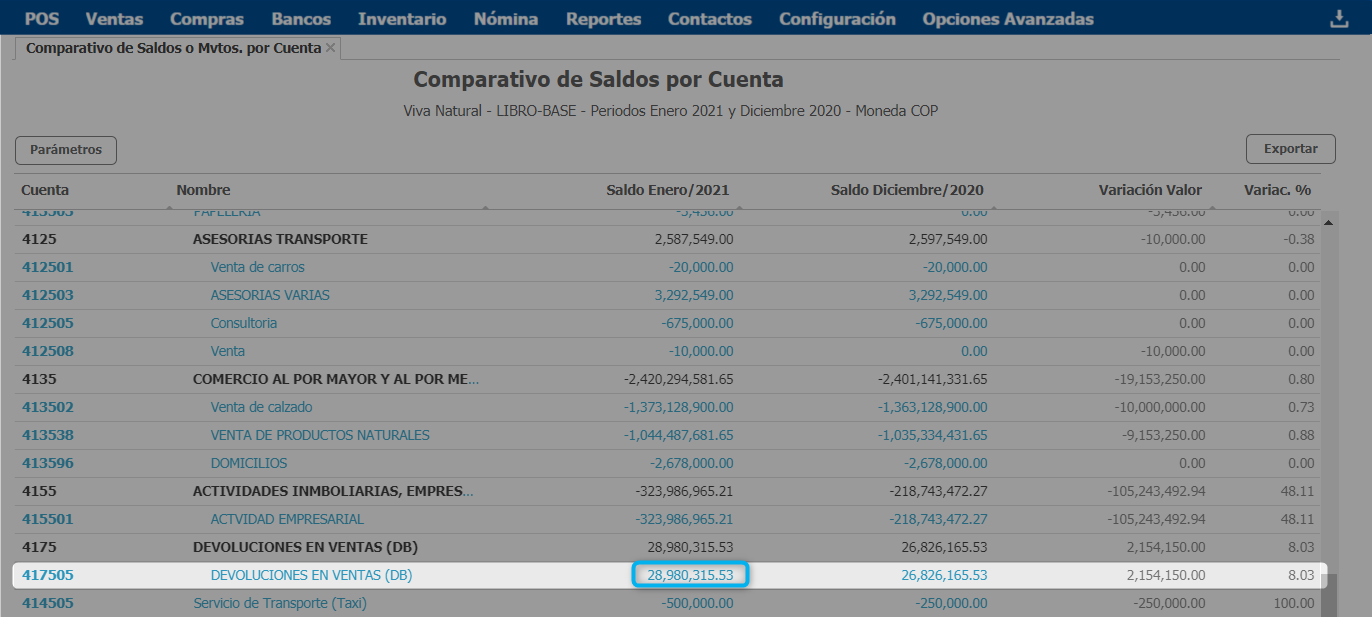
En este ejemplo vamos a verificar el saldo de Enero/2021 para una cuenta contable de Devoluciones en Venta. Al dar clic en el campo señalado, el sistema muestra la información del Explorador de Saldos Auxiliares Contables con el detalle.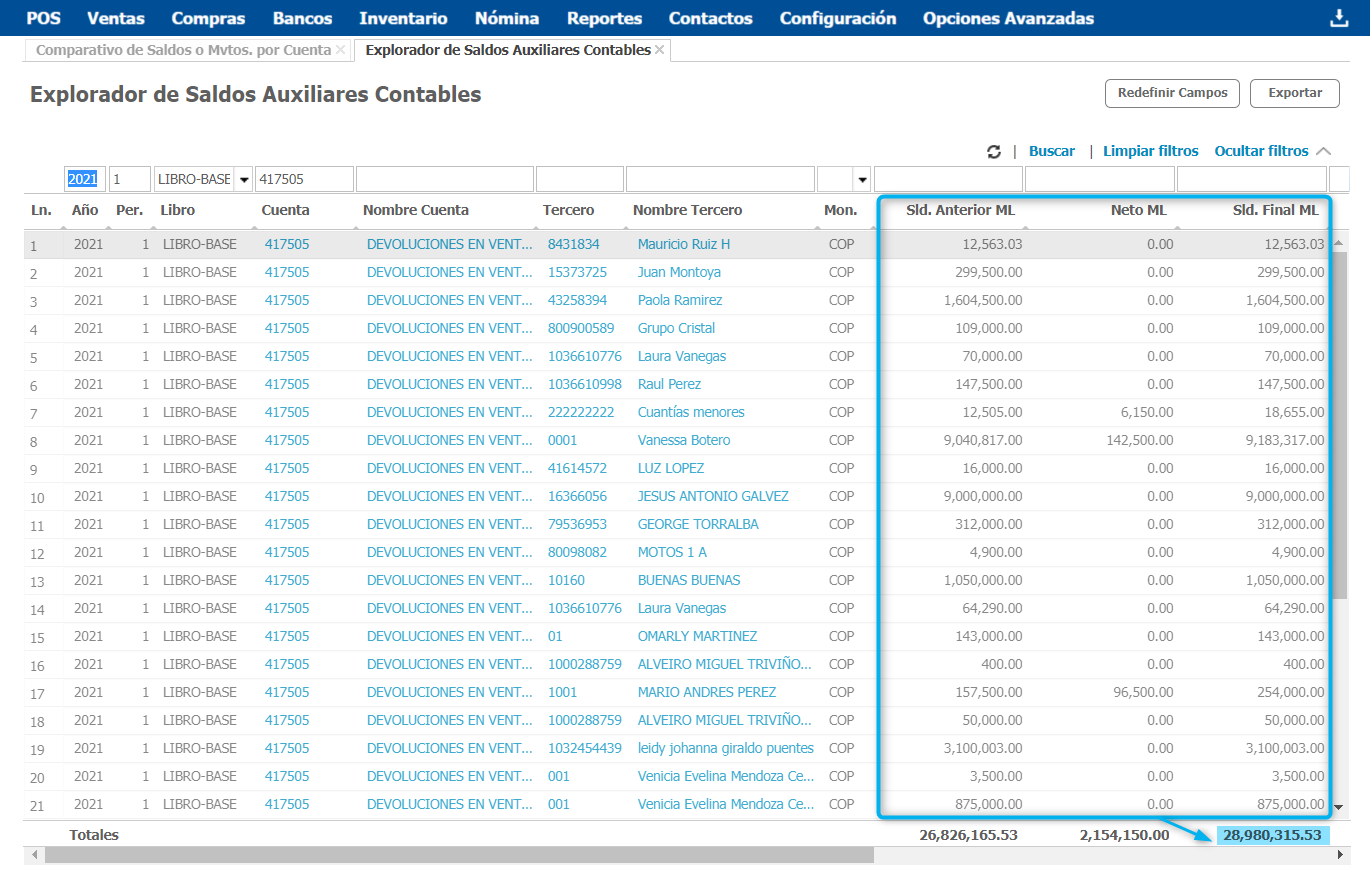
El reporte del ejemplo se consultó por Saldos, por esto el detalle muestra el saldo anterior de la cuenta contable, el neto del mes consultado y el saldo final que coincide con el valor general del reporte.
Si realizas la consulta por Movimiento para la misma cuenta podrás identificar lo siguiente: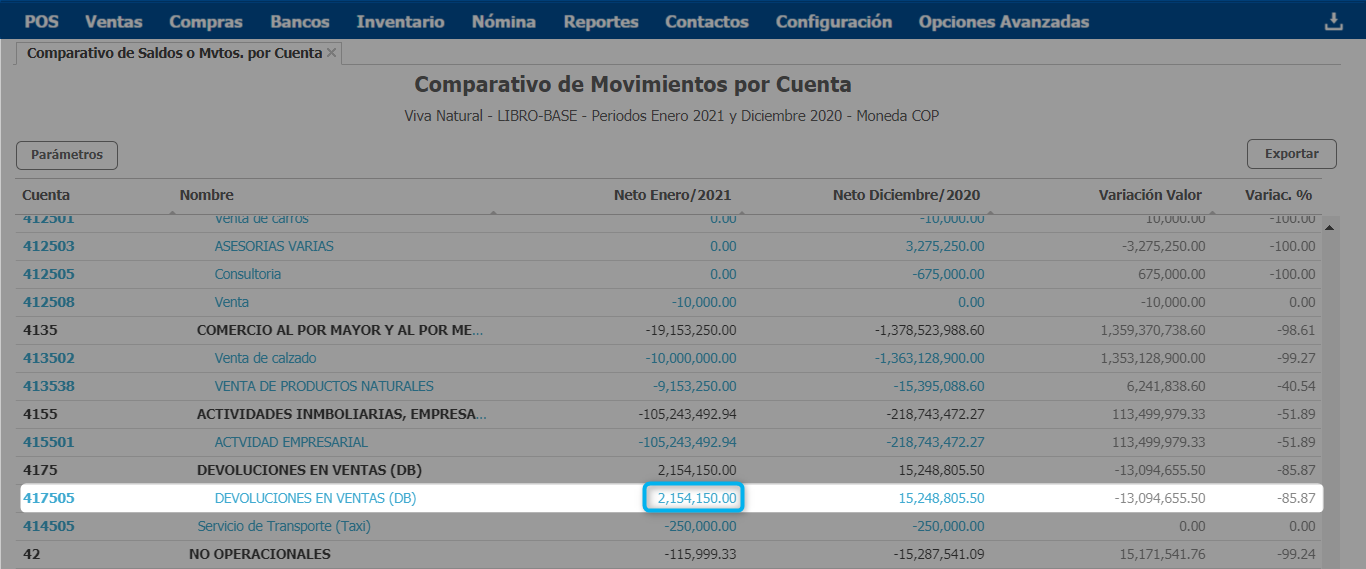
Al navegar al saldo de Mayo/2019 se muestra el Explorador de Movimientos por Cuenta con los Débitos y Créditos de este periodo y el valor Neto es el que se muestra en la ventana principal del reporte.
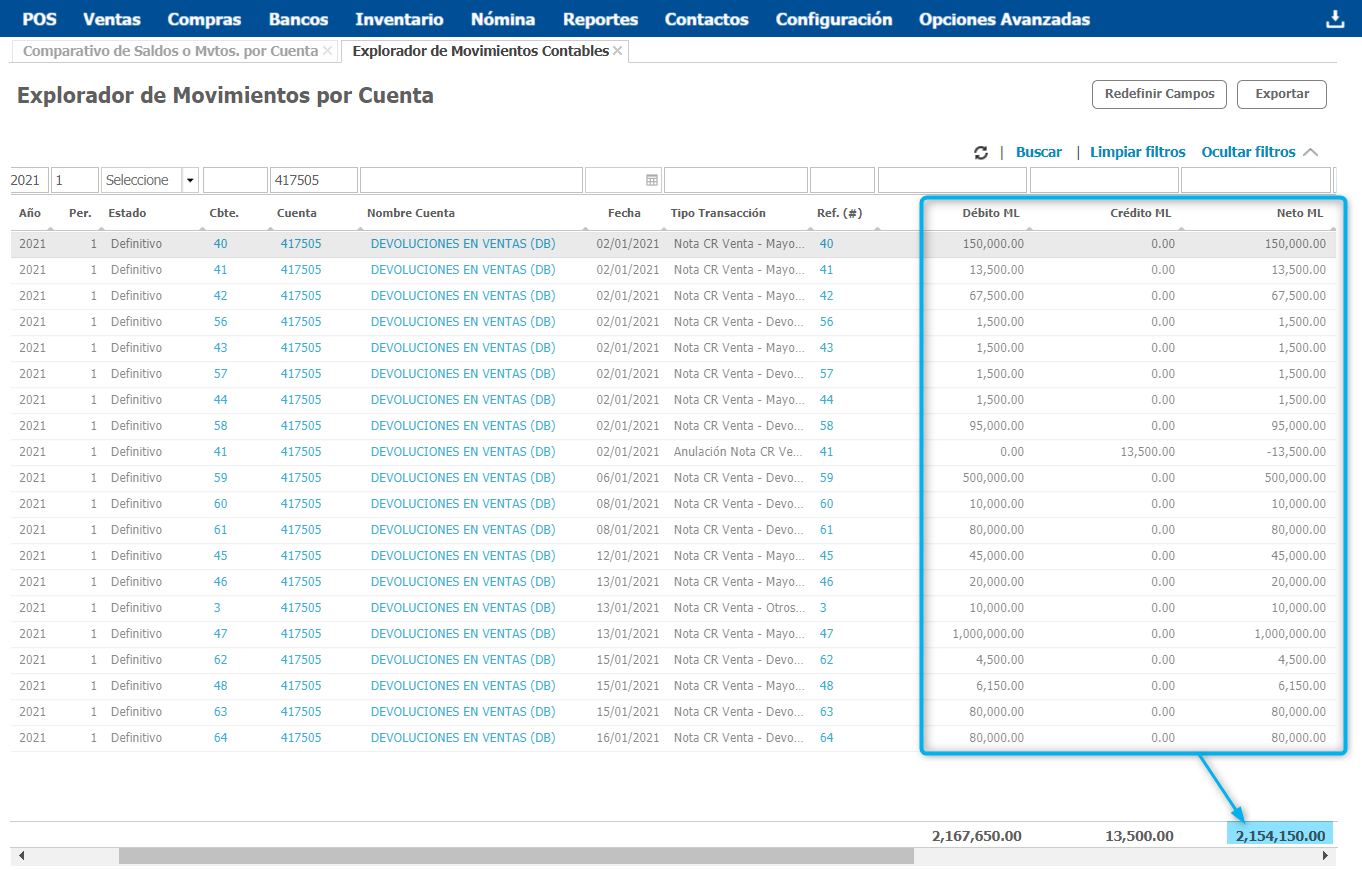
En este explorador también puedes navegar al comprobante contable generado, dando clic en el campo Cbte. o al documento como tal de la transacción que encuentras en el campo Ref. (#)
Exportar el Reporte
Al establecer los parámetros y consultar la información, puedes exportar estos datos dando clic en el botón respectivo.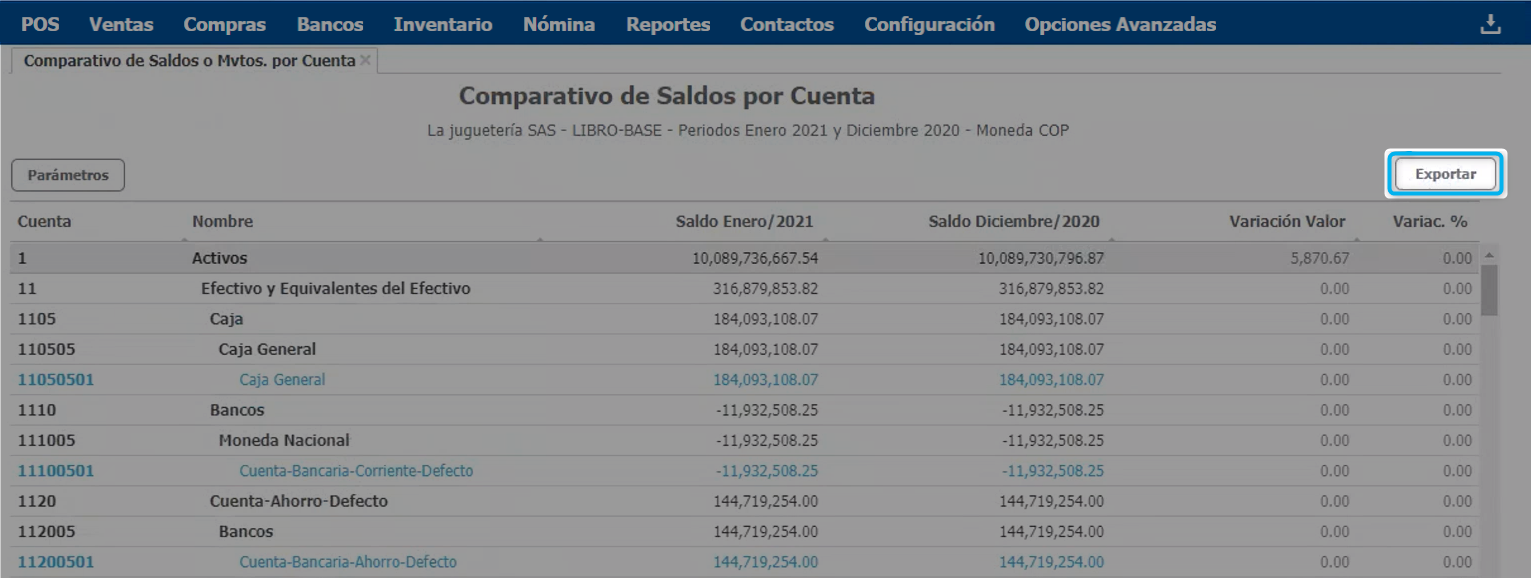
Luego de esto se va a descargar en tu equipo un archivo de excel con toda la información que visualizas en pantalla.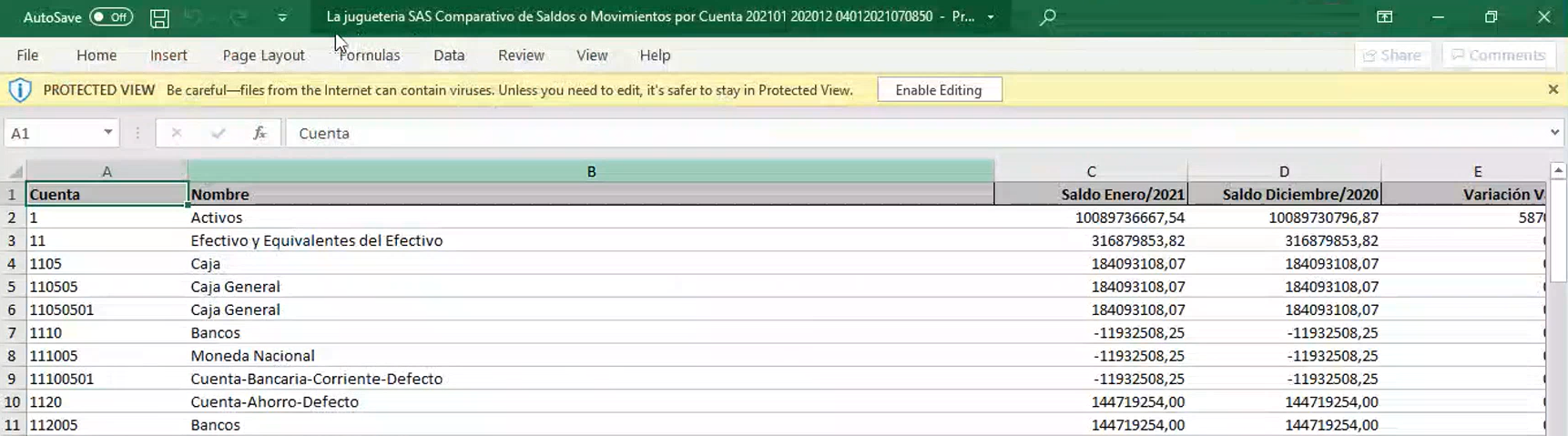
Con esta implementación podrás tener un mayor control y seguimiento de tu información y guardarla directamente en tu equipo si así lo requieres para generar diferentes informes adicionales.
.png?height=120&name=l_loggro-logo-blanco(copia).png)